עדכון אחרון: ינואר 2024
שירות הסטרימינג GeForce NOW בטלוויזיות LG
חברת LG יצרנית מסכי הטלוויזיה הראשונה בעולם המפתחת בשיתוף עם NVIDIA אפליקציה המותאמת למסכי טלוויזיה.
בזכות איכות התמונה במסכים הגדולים וקצב הרענון הגבוה, מסכי ה-OLED של LG הם המסכים המושלמים לשירות הסטרימינג. GeForce Now מאפשר לגיימרים ליהנות מיותר מ-35 משחקים חינמיים, כאשר כל מה שהם צריכים זה שלט תואם למשחק למסך ה-LG שלהם. בזכות אפליקציה זו, יוכלו להמשיך מאותה נקודת משחק כמעט מכל מכשיר אפשרי.

האפליקציה זמינה בגרסת בטא בחלק מדגמי 2021 במסכי ה-4K OLED, QNED Mini Led ו-NanoCell בשמונים מדינות יעד ברחבי העולם, כולל ישראל.

השילוב של GeForce Now ומסכי LG OLED מספקים חווית גיימינג ייחודית ומצוינת. הפיקסלים המוארים עצמאית במסכי ה-OLED מבטיחים צבעים עזים ושחור מוחלט שהופכים כל הדמויות והאזורים בכל משחק לריאליסטיים מתמיד. בנוסף, במסכי הטלוויזיה של LG ישנו זמן תגובה מהיר במיוחד של 1 מילי שניה ו-Input Lag נמוך המספקים ויזואליה חלקה, שליטה טובה יותר ויתרון על שחקנים אחרים.

משחקים שוברי קופות בשירות של NVIDIA, כולל Cyberpunk 2077, No Man’s Sky ו-Warhammer 40,00 :Darktide, הופכים למציאותיים ודינמיים עוד יותר כאשר משחקים ברזולוציית 4K מדהימה בטלוויזיות הפרמיום של LG.
הסבר על השירות
שירות GeForce Now בענן של חברת Nvidia כולל מגוון רחב של משחקים על גבי מסך הטלוויזיה שלכם, כגון Rocket League, Destiny 2, Marvel’s Guardians of the Galaxy, Apex Legends, Crysis Remastered ועוד.
מתחברים לשירות, בוחרים את המשחק הרצוי ונכנסים למעשה למחשב וירטואלי יעודי לכם (Remote Desktop) עם המשחק שבחרתם. ניתן לשחק עם לקלדת ועכבר וגם כמובן ג’ויסטיק.
כל המשחקים זמינים עד רזולוציה של 1080p ו-60 פריימים בשנייה ובדגמי 2023 ומעלה עם 4K ו-60 פריימים בשנייה.
מנויי ה-Priority של GeForce Now מקבלים גישה לפלטפורמה ה-Ray Tracing המתקדמת ביותר ולמספר טכנולוגיות AI, וגם לאפשר להסטרים משרתים בעלי Nvidia RTX הנמצאים בכל העולם, כל זה על מנת ליהנות מתגובתיות בלי ניתנת לתחרות וגרפיקה באיכות מעולה.
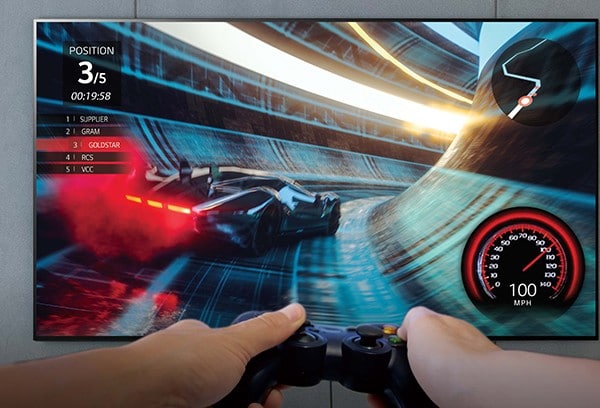
כמה השירות עולה?
על מנת להשתמש בשירות GeForce Now יש להירשם כמנוי באתר של Nvidia, ניתן ליצור חשבון חדש בחינם או בתשלום (מנוי חודשי או יומי).
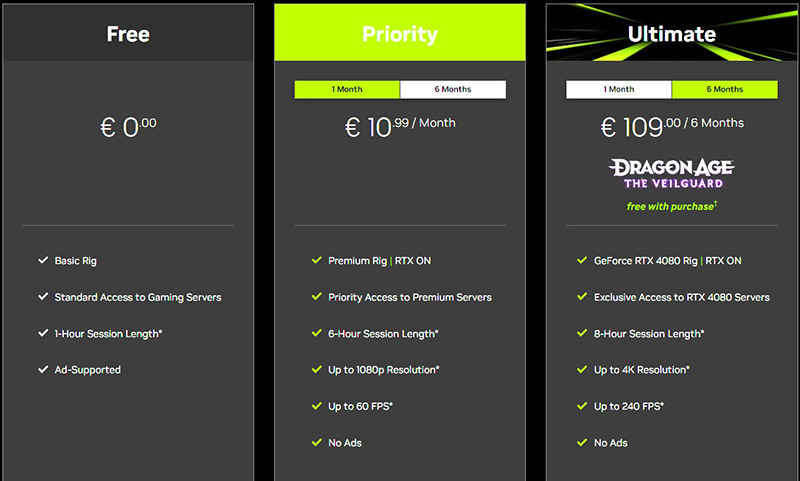
למי מיועד השירות?
השירות מתאים למי שאין לו קונסולת משחקים או מחשב גיימרים ורוצה ליהנות ממגוון משחקים ולשחק ישירות מהטלוויזיה שלו בכל מקום.
איכות השירות
האיכות טובה מאוד! ללא איטיות או בעיות חיבור. רצוי לחבר את הטלוויזיה דרך רשת קווית ליציבות מקסימלית.
בעלי הטלוויזיה של LG 2023 יכולים כעת ליהנות מגיימינג ב-GeForce NOW ב-4K 60fps ללא צורך בהורדות, התקנה או חומרה נוספת.
GeForce Now יהיה זמין באיכות Full HD (1,920 x 1,080) בקצב של 60fps בטלוויזיות LG (דגמי 2020-2022) עם webOS 5.0 ומעלה, בעוד תמיכה במשחקי 4K ב-GeForce NOW תגיע לדגמי טלוויזיה נבחרים לשנת 2022 במועד מאוחר יותר.
GeForce Now ב-4K זמין בטלוויזיות ה-OLED Z3, G3, C3, B3, A3 של LG, טלוויזיות QNED85, QNED80 מסדרות QNED, 86NANO77, 86UR9000 ו-86UR8000.
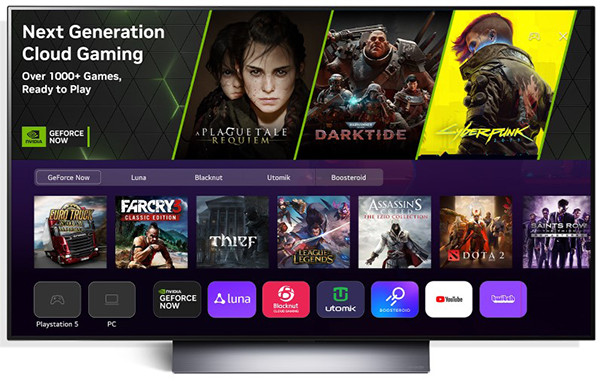
בעזרת סרגל המשחקים המהיר ב-webOS 2023, תתאפשר לגיימרים גישה לכניסה היישר ממסך הבית.
דרישות מקדימות
על מנת ליהנות מהשירות בצורה מושלמת יש להכין מראש כמה דברים:
- חשבון פעיל באתר Nvidia, תוכלו להירשם בקישור הזה.
תבחרו את החבילה המתאימה לכם, יש גם בחינם, ולחצו Join להצטרף וליצור חשבון חדש. - יש לכם קוד הטבה? כנסו לכאן למדריך איך להזין את קוד ההטבה בחשבון שלכם.
- מקלדת ועכבר, אותם ניתן לחבר כהתקן Bluetooth או בחיבור USB עם דונגל לטלוויזיה.
אני השתמשתי במקלדת ועכבר חוטיים USB של חברת Razer, פשוט חיברתי לטלוויזיה והם עבדו ללא שום הגדרה מיוחדת (Plug&Play).

נעזרתי במפצל USB שאליו חיברתי את המקלדת והעכבר ואותו חיברתי לכניסת ה-USB בטלוויזיה.
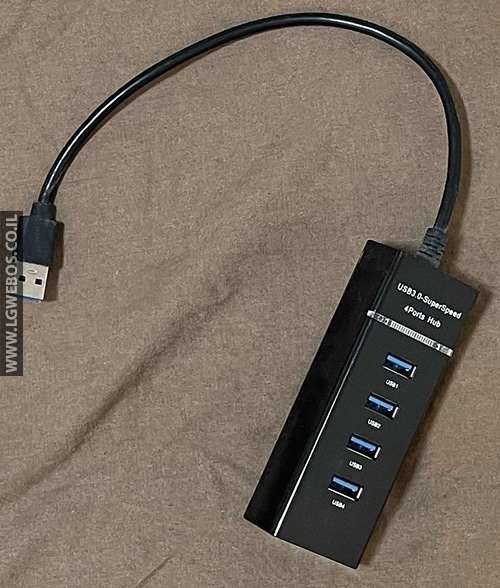
הערה: השלט הרחוק של הטלוויזיה יכול לשמש כעכבר אוויר. - ואיך אפשר בלי בקר משחק (ג’ויסטיק), אני חיברתי את הג’ויסטיק של ה-XBOX לטלוויזיה בחיבור Bluetooth.
המלצות לבקרים תואמים ניתן למצוא באתר של Nvidia בקישור הזה.
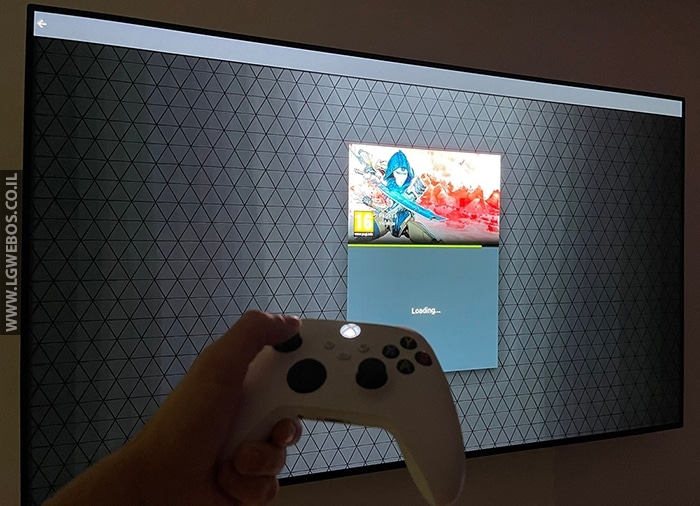
חיבור התקן Bluetooth לטלוויזיה
- יש להיכנס לתפריט הגדרות (לחיצה ממושכת על כפתור גלגל שיניים בשלט רחוק).
- יש לעבור לתפריט “כללי”.
- יש לבחור באפשרות “התקנים”.
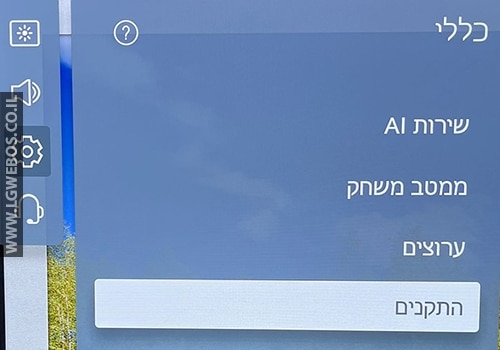
- יש לבחור באפשרות “התקנים חיצוניים”.
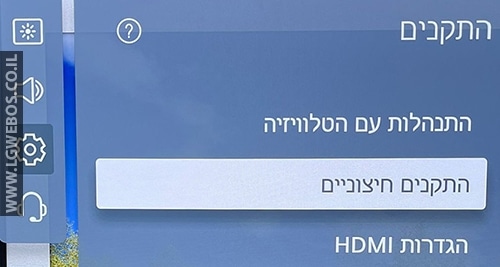
- יש לבחור באפשרות: “חיבור בקר בלוטוס”.
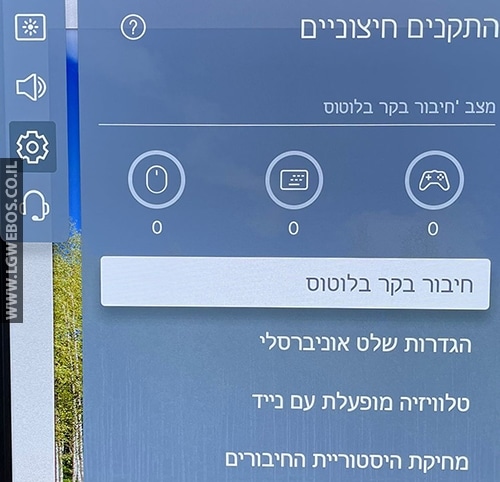
- לחצו לחיצה ממשוכת על כפתור החיבור Pair/Connect בג’ויסטיק ולאחר שניות הוא יופיע לכם ב-“התקנים שניתן לחבר”.
כשיופיע לחצו עליו לחיבור.
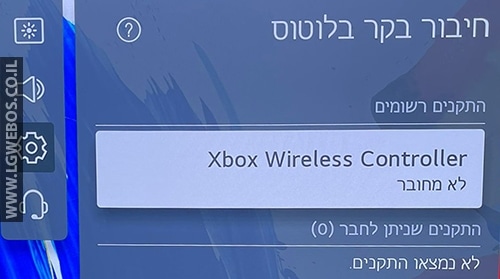
רישום לשירות
- לחצו כאן לרישום כמשתמש חדש לשירות.
שימו לב שיש מספר מסלולים למנוי וגם בחינם, הרישום לשירות בחינם הוא ללא הזנת כרטיס אשראי.
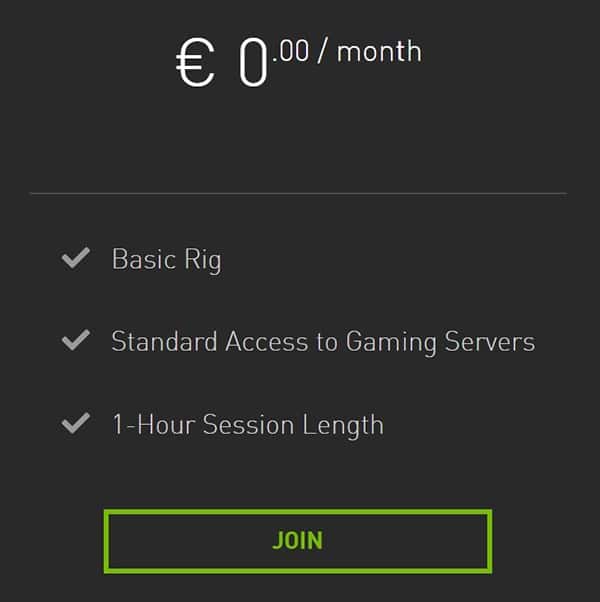
- הזינו את כתובת האימייל שלכם:
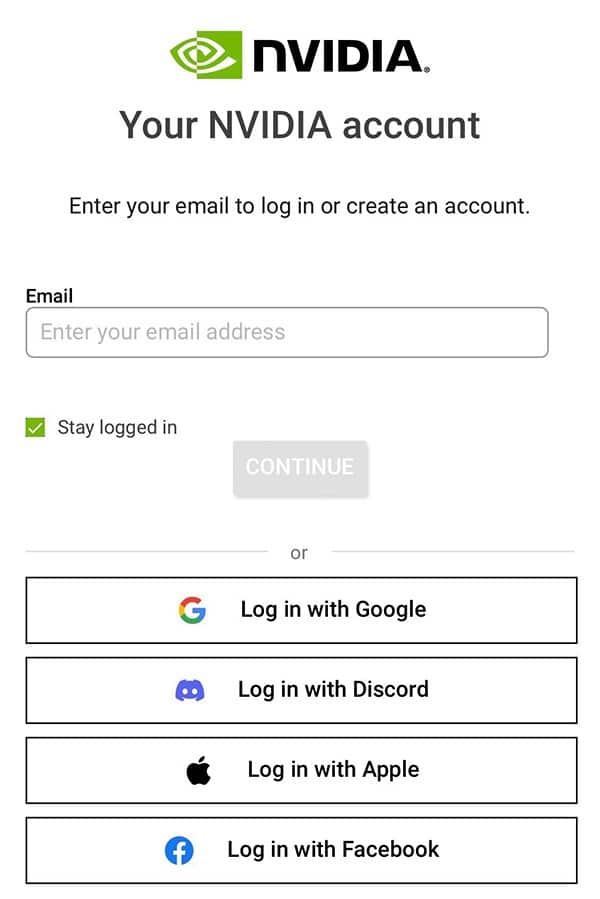
- תצטרכו לאמת את הכניסה דרך קישור שתקבלו לאימייל שלכם.
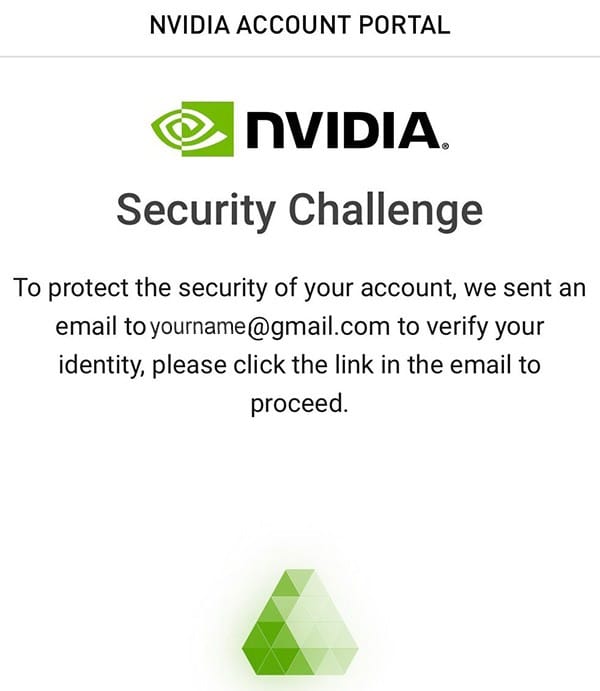
- לחצו על הקישור באימייל לאשר את כתובת הדוא”ל שלכם ולאחר מכן חזרו למסך הקודם להמשך התהליך.

- במידה ויש לכם קוד הטבה, הזינו אותו דרך תפריט החשבון -> REDEEM.
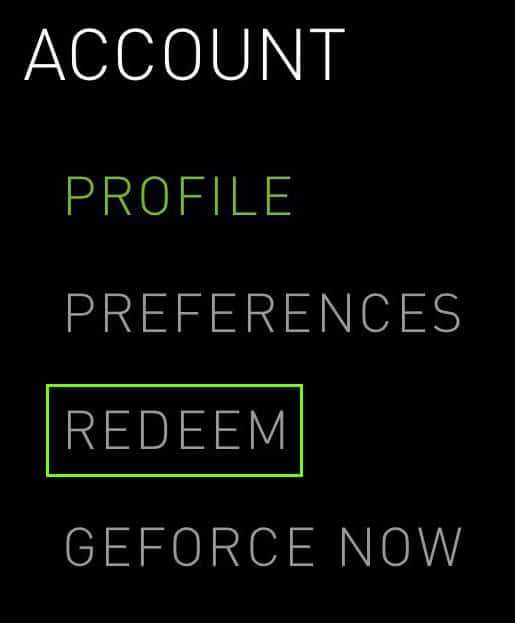
מדריך התקנת האפליקציה
- יש להיכנס לחנות האפליקציות בטלוויזיה דרך מסך הבית לבחור ב-“יישומים”.
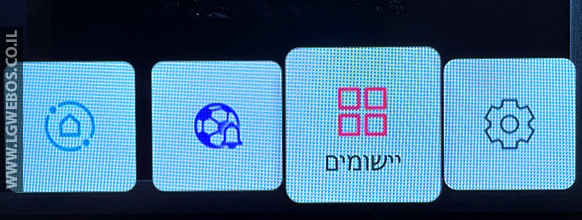
- יש לחפש את האפליקציה “NVIDIA GeForce Now” בחנות להתקין אותה.
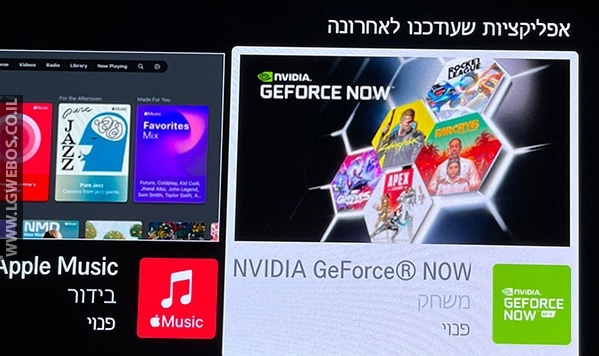
- לאחר ההתקנה האפליקציה תופיעה בסרגל האפליקציות במסך הבית.

- במסך הראשי יש להיכנס לחשבון שלכם.
- עברו למסך ההגדרות:
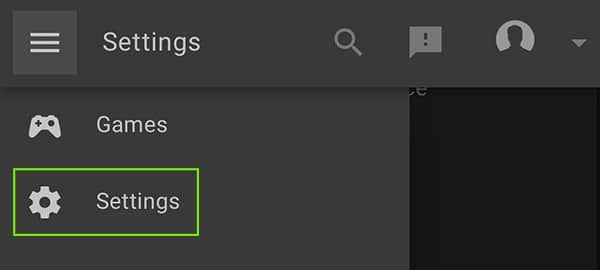
- תתחברו לחשבונות המשחקים שלכם ברשת כמו Steam, Epic, Ubisoft על מנת לקבל את המשחקים שרכשתם.
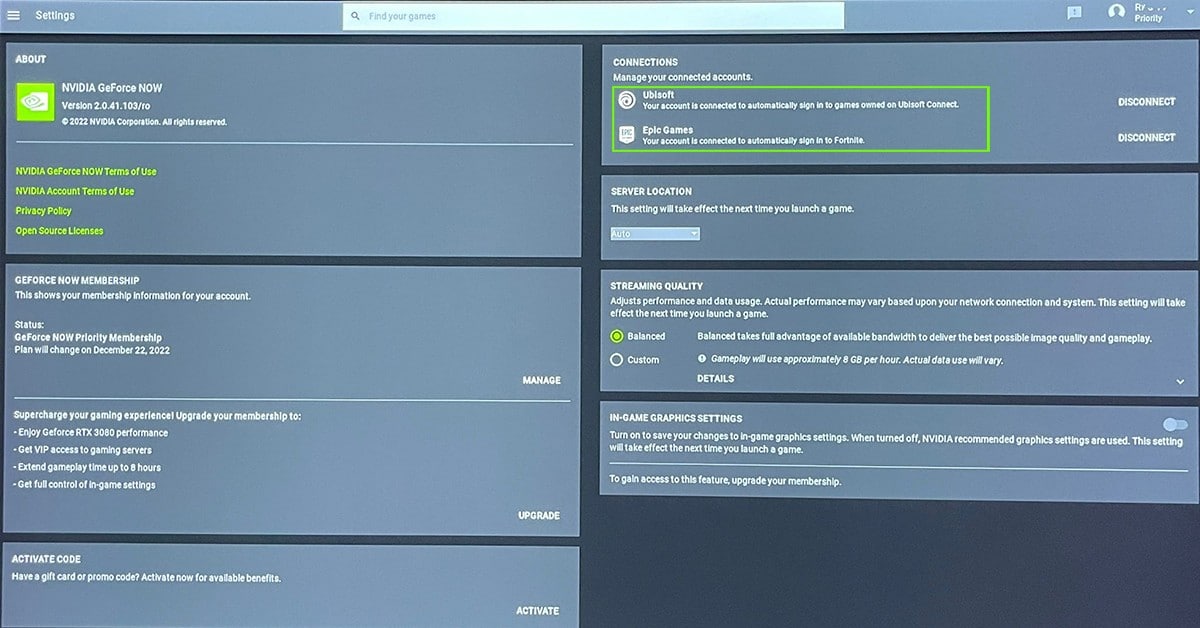
- תחזרו למסך ראשי והפעילו את המשחק שלכם.
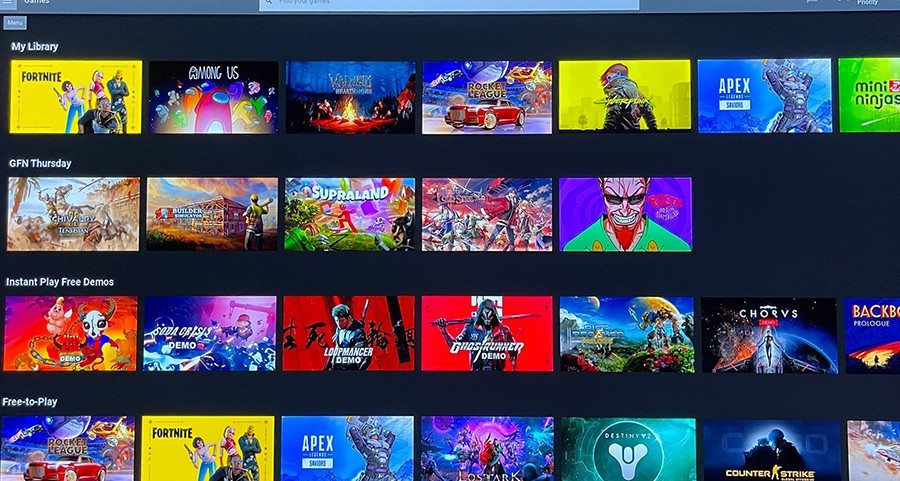
💡 יש לכם קוד הטבה? כנסו לכאן להסבר איך להזין אותו בחשבון שלכם.
איך להפעיל את המקלדת על המסך בזמן השימוש באפליקציה
כרגע אין אפשרות להפעיל את המקלדת הוירטואלית על המסך עם השלט הרחוק של הטלוויזיה ולכן האפשרויות הם להשתמש בג’ויסטיק לפי ההסבר הבא או ע”י מקלדת פיזית.
- יש ללחוץ לחיצה ממושכת על כפתור האפשרויות בג’ויסטיק.

- תפריט צדדי יפתח עם מספר אפשרויות:
מקלדת על המסך ועכבר, בתחתית המסך: יציאה למסך הראשי.
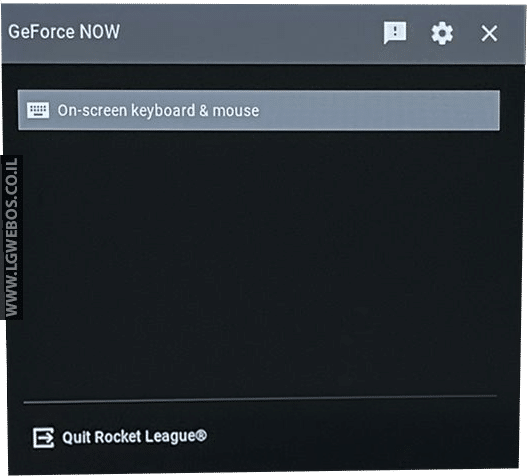
אלה האפשרויות עם מקשי הג’ויסטיק:
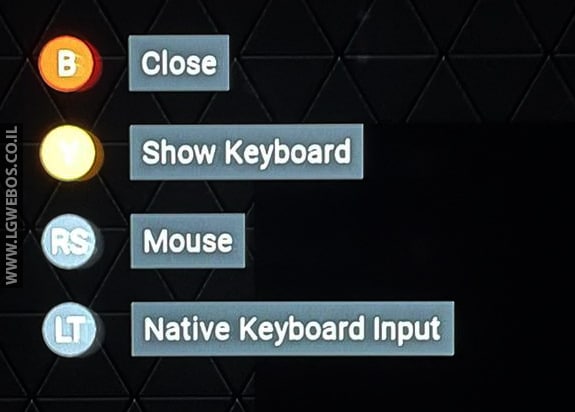
מדריך השימוש באפליקציה
-
- יש להפעיל את האפליקציה בטלוויזיה.

- יש לקרוא ולאשר את תנאי השימוש באפליקציה,
לחיצה על “AGREE & CONTINUE”.
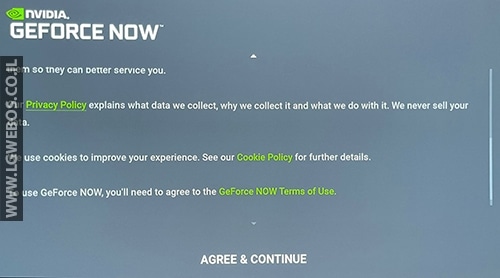
- יש להמתין לטעינה מלאה של הממשק מסך הבית.
במסך הראשי בצד ימין למעלה יש את כפתור ה-Login, לחצו עליו לחיבור.
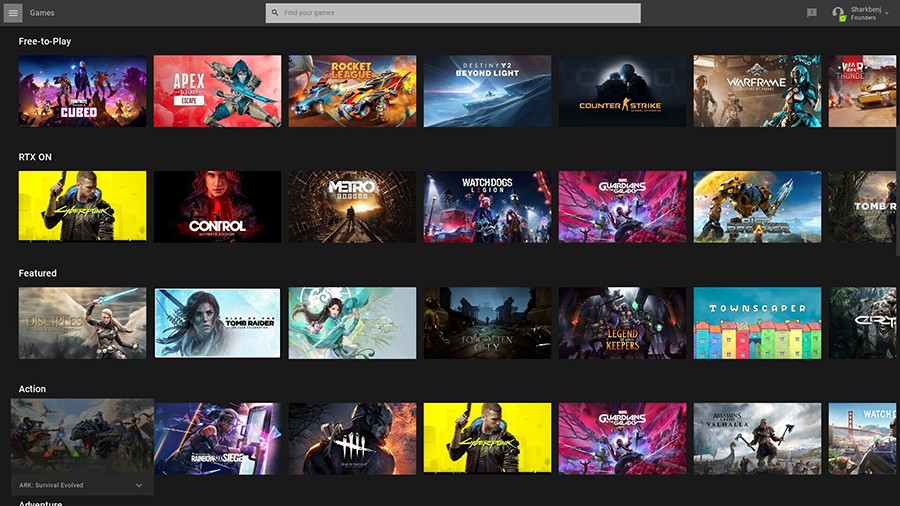
- על המסך יוצג לכם קוד החיבור, תוכלו לסרוק אותו ישירות מהטלפון בעזרת המצלמה או להיכנס לאתר ולהזין את הקוד ידני.
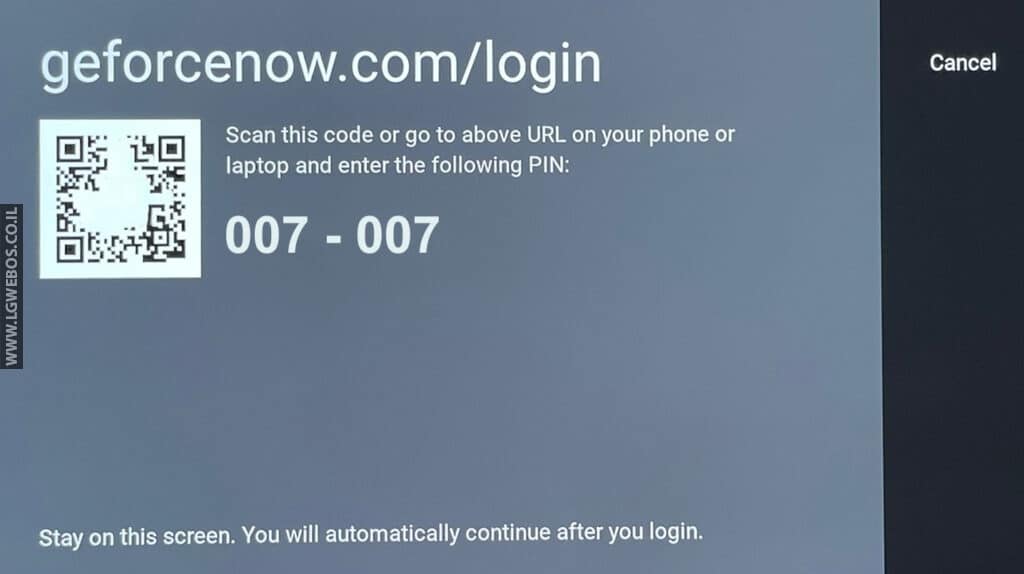
למי שאין חשבון ב-Nvidia יש ליצור חדש חדש באתר של NVIDIA. - לאחר החיבור, האתר יזהה את דגם הטלוויזיה שלכם, יש לאשר ע”י לחיצה על כפתור ה-Continue.
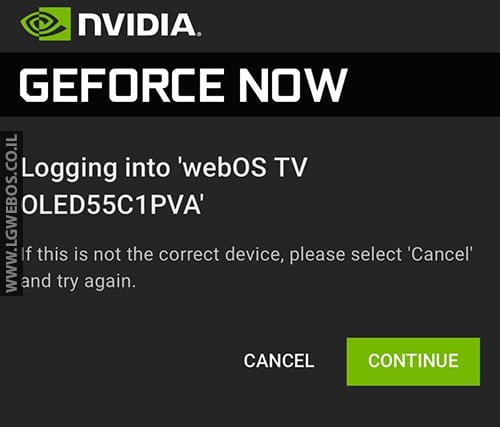
- המסך הבא יאשר שאתם מחוברים. תחזרו למסך הטלוויזיה.
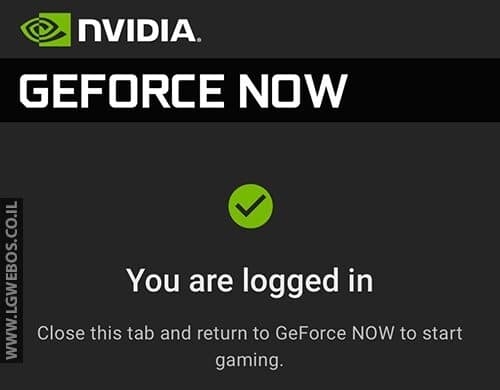
- לאחר החיבור לשירות, יש לבחור מרשימת המשחקים את המשחק הרצוי שברצונכם לשחק.
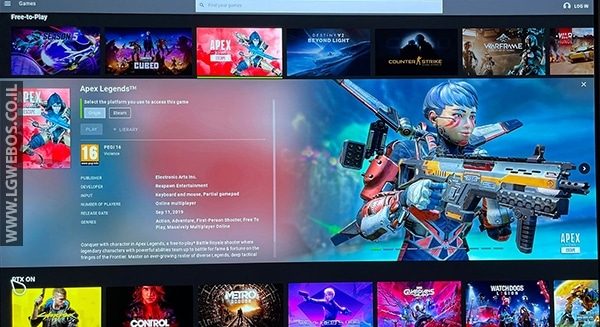
- יש לבחור את ספק המשחקים: Epic Games, Stream, EA וכדו’. ולסיום לחצו PLAY.
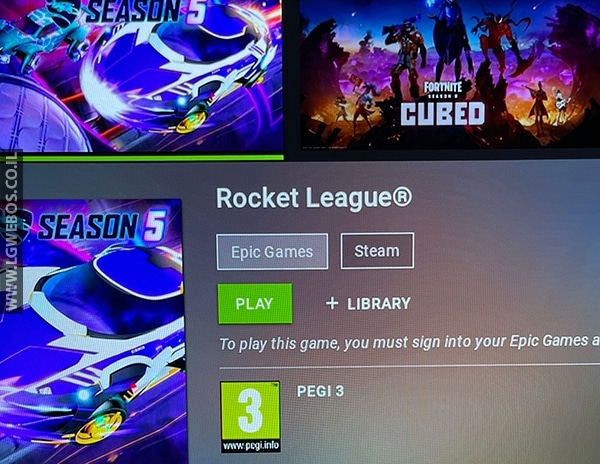
- בשלב זה, אתם ממש נכנסים למחשב וירטואלי ייעודי לכם עם המשחק שבחרתם. המתינו לטעינת השרת עם המשחק.
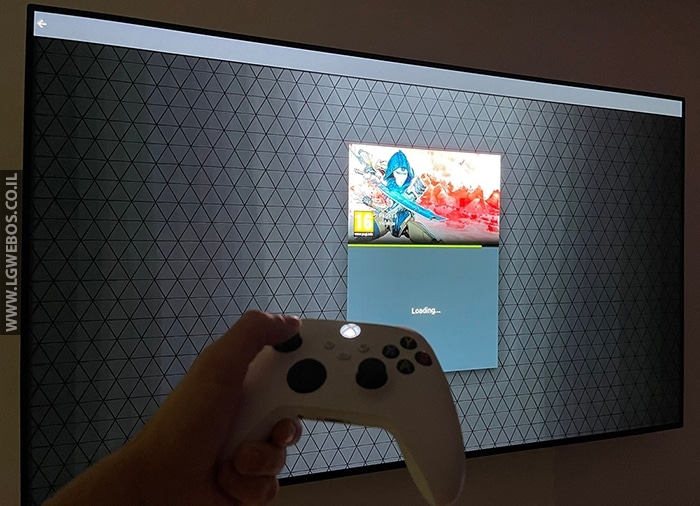
- במסך הבא (פעם ראשונה) תצטרכו למלא את פרטי החיבור לספקית המשחקים שבחרתם (במקרה הזה EA).
ניתן לחבר או לנתק חשובות מראש דרך תפריט ההגדרות.
יש להשתמש במקלדת והעכבר או בג’וסטיק (בעזרת ההסבר למעלה) על מנת למלא את פרטי החיבור לספקית המשחקים.
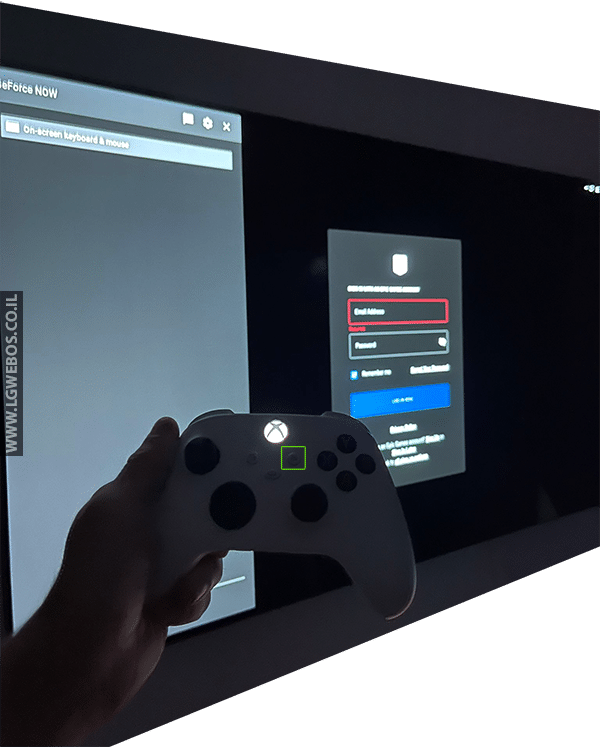
- זהו, אתם במשחק… תהנו 😎
- יש להפעיל את האפליקציה בטלוויזיה.
ליציאה מהמשחק תשתמשו בתפריט הצדדי ע”י לחיצה על כפתור האפשרויות בשלט הרחוק או במקלדת ESC.

איזה משחקים יש בשירות?
השירות כולל מגוון רחב של משחקים וגם יותר מ-35 חינמים.
לרשימת המשחקים המלאה לחצו כאן.
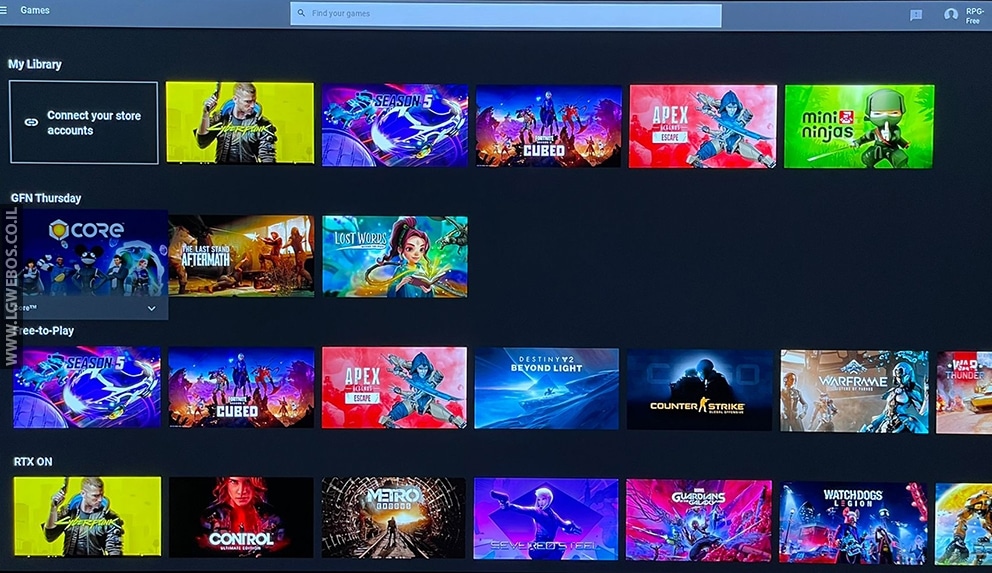
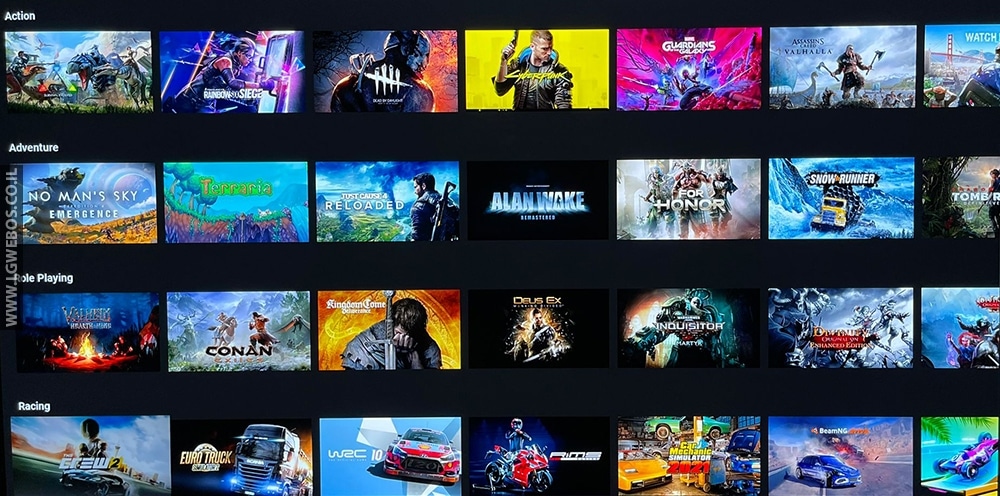
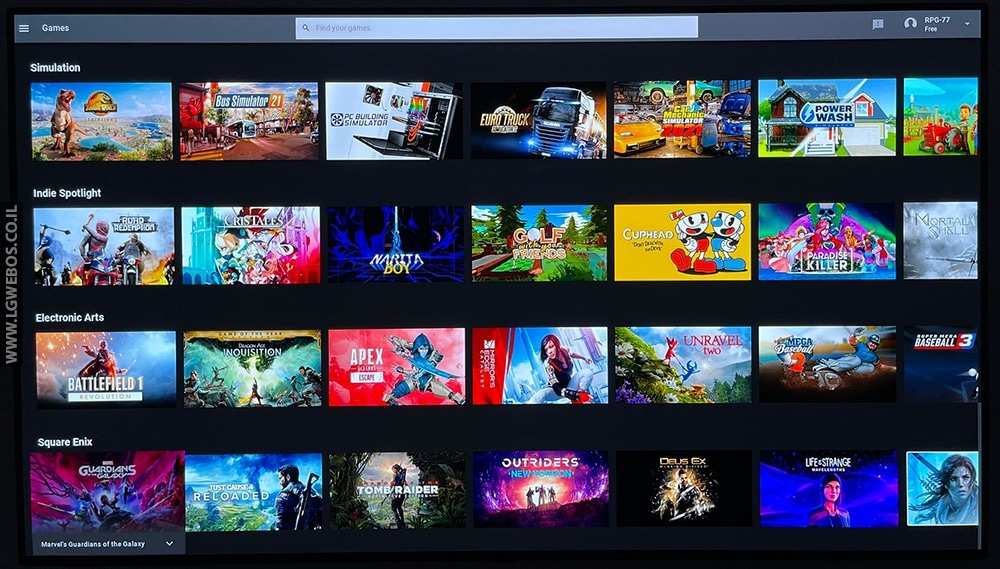
![]() להמשך דיון בקבוצת הפייסבוק שלנו, לחצו כאן.
להמשך דיון בקבוצת הפייסבוק שלנו, לחצו כאן.

